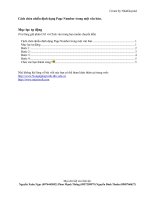Tài liệu Cách làm xe chuyển động doc
Bạn đang xem bản rút gọn của tài liệu. Xem và tải ngay bản đầy đủ của tài liệu tại đây (1.23 MB, 4 trang )
1
SỐ 16 NGÀY 24.6.2006
KS ĐẬU QUANG TUẤN
XE CHUYỂN ĐỘNG
1. File > New > Flash Document > Ok > Line Tool > Stroke màu xanh , size 10 , giữ
Shift rê vẽ con đường.
2. Phím R > Stroke , màu None ( Gạch Tréo Đỏ ) , rê vẽ Thùng xe > Phím O , giữ Shift
vẽ 2 Bánh xe.
3. Chọn KeyFrame 1 > Tween chọn Shape > Chọn Frame 30 > Phím F6 . Bạn sẽ thấy
Mủi Tên nối liền 2 KeyFrame .
4. Chọn Rectangular Tool và Oval Tool để vẽ chiếc xe thứ 2 bên Phải . ( Hình 1 ).
5. Ctrl+ Enter bạn sẽ thấy chiếc xe chuyển dộng từ Trái qua Phải . ( Hình 2 +3 ).
DÒNG CHỮ CHUYỂN ĐỘNG
1. File > New > Flash Document > Ok > Menu Insert > New Symbol > Graphic >
Ok.
2. Chọn Text Tool > Chọn Font Tahoma, size 30 , Màu Đỏ , Bold > Rê tạo khung
trong Vùng Làm Việc > Gỏ : chúc mừng năm mới . ( Hình 3 ).
3. Chọn Edit Scene > Hiện ra Scene 1 > Nhấp chọn chữ nầy > Khung Hình trở nên
trống > Có chữ Scene 1.
4. Menu Window > Library > Nhấp Symbol1 > Hiện chữ Chúc mừng năm mới . (
Hình 5 ).
2
5. Chọn KeyFrame 1 > Rê dòng chữ ra Vùng Làm Việc > Selection Tool > Rê Dòng
chữ qua Phải .
6. Di chuyển con trược qua Phải Khung Time Line chọn Frame 120 > Phím F6 > Từ
Frame 1 đến Frame 120 đã được tô xám > Nhấp Phải lên vùng xám nầy > Chọn
Create Motion Tween > Chọn xong sẽ thấy mủi tên từ KeyFrame 1 đến KeyFrame
120 . ( Hình 6 ).
3
7. Phím Space Bar ghiện ra Bàn tay > Bạn Dời Vùng Làm Việc qua sát Trái > Rê
Dòng Chữ sang Trái ra ngoài khung trắng .Nhấp chuột tại KeyFrame 1 > Enter .
Dòng Chữ chạy từ Phải qua Trái và từ Trái qua Phải. ( Hình 7 ).
4